User Guide - Windows 7
Table Of Contents
- Добре дошли
- Опознайте компютъра си
- Свързване към мрежа
- Свързване с безжична мрежа
- Свързване към кабелна мрежа
- Придвижване с помощта на клавиатурата, жестове с пръсти и посочващи устройства
- Мултимедия
- Управление на захранването
- Изключване на компютъра
- Задаване на опциите на захранването
- Използване на режимите за икономия на енергия
- Използване на захранване от батерията
- Откриване на допълнителна информация за батерията
- Използване на функцията за проверка на батерията
- Показване на оставащия заряд на батерията
- Максимално увеличаване на времето за разреждане на батерията
- Мерки при ниски нива на батерията
- Поставяне или изваждане на батерията
- Съхраняване на заряда на батерията
- Съхранение на батерия, която може да се сменя от потребителя
- Изхвърляне на батерия, която може да се сменя от потребителя
- Смяна на батерия, която може да се сменя от потребителя
- Използване на външно променливотоково захранване
- Опресняване на софтуерното съдържание с Intel Smart Connect Technology (само при някои модели)
- Външни карти и устройства
- Дискови устройства
- Боравене с дисковите устройства
- Използване на твърди дискове
- Защита
- Защита на компютъра
- Използване на пароли
- Използване на антивирусен софтуер
- Използване на софтуер за защитна стена
- Инсталиране на критично важни актуализации за защита
- Използване на HP Client Security Manager
- Използване на HP Touchpoint Manager (само при някои модели)
- Поставяне на допълнителен защитен кабел
- Използване на четеца за пръстови отпечатъци (само при някои модели)
- Поддръжка
- Архивиране и възстановяване
- Computer Setup (BIOS), MultiBoot и HP PC Hardware Diagnostics (UEFI)
- Поддръжка
- Технически данни
- Достъпност
- Пътуване с или транспортиране на компютъра
- Отстраняване на неизправности
- Източници на информация за отстраняване на неизправности
- Разрешаване на проблеми
- Компютърът не може да стартира
- Екранът на компютъра е празен
- Софтуерът не функционира нормално
- Компютърът е включен, но не отговаря
- Компютърът е необичайно топъл
- Някое от външните устройства не работи
- Безжичната мрежова връзка не работи
- Дискът не се възпроизвежда
- Филмът не се вижда на външен дисплей
- Процесът на запис на диск не започва или спира, преди да е приключил
- Разреждане на статично електричество
- Азбучен указател
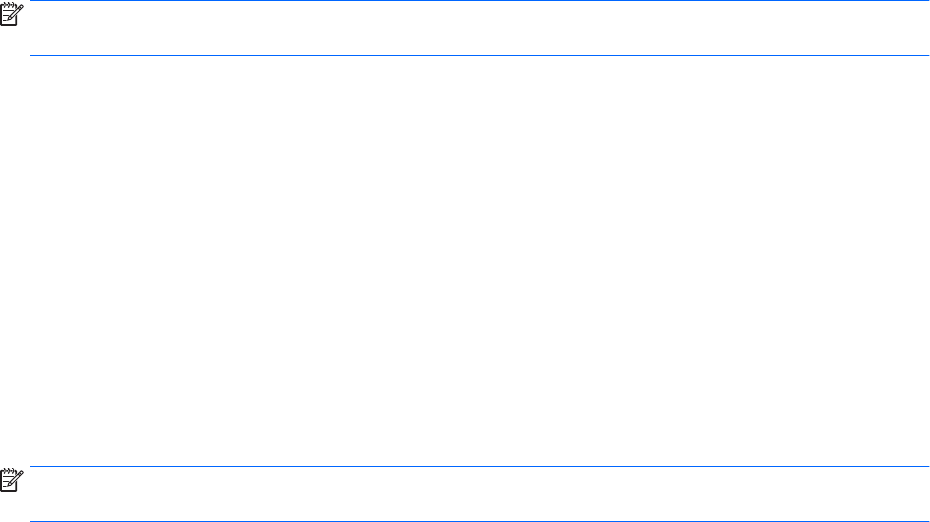
За да използвате контролите на операционната система:
▲
Изберете Старт > Контролен панел > Мрежа и интернет > Център за мрежи и споделяне.
За повече информация отидете на „Помощ и поддръжка” като изберете Старт > Помощ и поддръжка.
Използване на WLAN мрежа
С помощта на WLAN устройство можете да се свържете към безжична локална мрежа (WLAN), която се
състои от други компютри и принадлежности, свързани чрез безжичен маршрутизатор или безжична
точка за достъп.
ЗАБЕЛЕЖКА: Термините безжичен маршрутизатор и безжична точка за достъп често са
равнозначни.
●
За широкомащабна WLAN мрежа, като например корпоративна или обществена WLAN мрежа,
обикновено се използват безжични точки за достъп, които могат да обработват голям брой
компютри и принадлежности, както и да разделят важните мрежови функции.
●
За WLAN мрежа у дома или в малък офис обикновено се използва безжичен маршрутизатор, който
позволява на няколко безжични и кабелни компютъра да споделят интернет връзка, принтер и
файлове, без да има необходимост от допълнителен хардуер или софтуер.
За да използвате WLAN устройството в компютъра, трябва да се свържете към WLAN инфраструктура
(предоставена от доставчик на услуга, или публична или корпоративна мрежа).
Използване на интернет доставчик
Когато настройвате интернет достъп в дома си, трябва да създадете акаунт при интернет доставчик
(ISP). За да закупите интернет услуга и модем, се свържете с местния интернет доставчик. Доставчикът
ще ви помогне да конфигурирате модема, да прекарате мрежов кабел, за да свържете безжичния си
компютър към модема, и ще тества интернет услугата.
ЗАБЕЛЕЖКА: Интернет доставчикът ще ви предостави потребителски идентификатор и парола, с
които да се свързвате към интернет. Запишете тази информация и я съхранявайте на сигурно място.
Свързване с безжична мрежа 17










